新oppo平板开箱后如何一步步激活?详细步骤是?
新购买的OPPO平板在首次使用前需要完成激活过程,这一步骤将设备与OPPO账户绑定并初始化系统设置,确保后续功能正常使用,以下是详细的激活步骤及注意事项,帮助用户顺利完成操作。
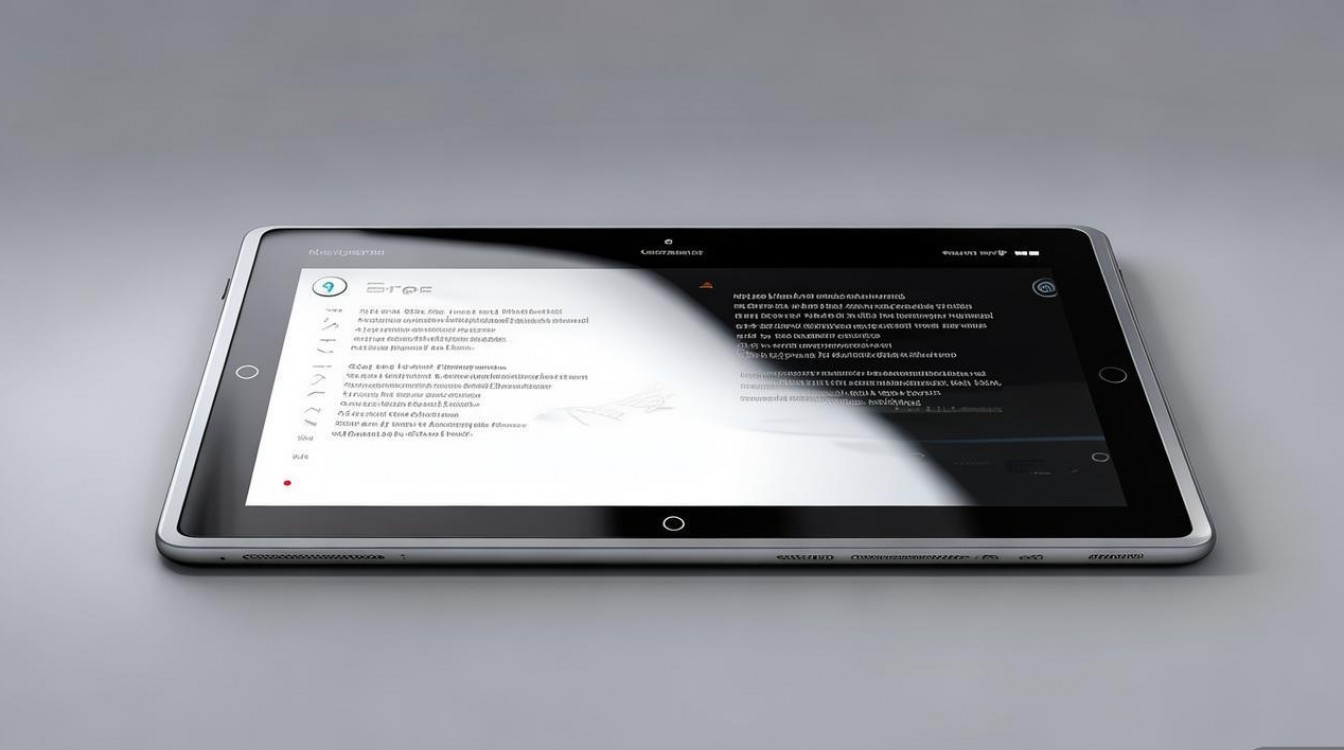
确保平板电量充足(建议保持在50%以上),并连接稳定的Wi-Fi网络,激活过程需要网络支持,若无法连接Wi-Fi,部分机型可能支持SIM卡数据流量,但优先推荐使用Wi-Fi以保证速度稳定,开机长按电源键约3秒,待屏幕出现OPPO标志后松开,等待系统加载初始界面。
进入初始设置界面后,首先选择语言,通常系统会自动识别当前区域语言,也可手动切换至所需语言,点击“下一步”后,进入“连接Wi-Fi”页面,选择家中或当前环境的Wi-Fi网络并输入密码,等待连接成功,若未检测到可用网络,可点击“跳过”,但后续需尽快连接以完成激活和系统更新。
连接网络后,系统会自动检测并下载最新版本,这一步建议不要跳过,因为新系统可能包含重要的补丁和功能优化,下载完成后,点击“安装并重启”,平板将自动重启并进入更新界面,等待进度条完成即可。
重启后,进入“OPPO账户登录”页面,若已有OPPO账户,直接输入账号和密码登录;若无账户,点击“注册新账户”,按照提示填写手机号、验证码及设置密码,也可选择“跳过登录”,但部分功能如云同步、应用商店会员等将受限,建议后续在设置中补登,登录成功后,系统会请求权限,如位置信息、使用数据等,可根据需求选择“允许”或“拒绝”,但建议开启必要权限以保证应用正常运行。
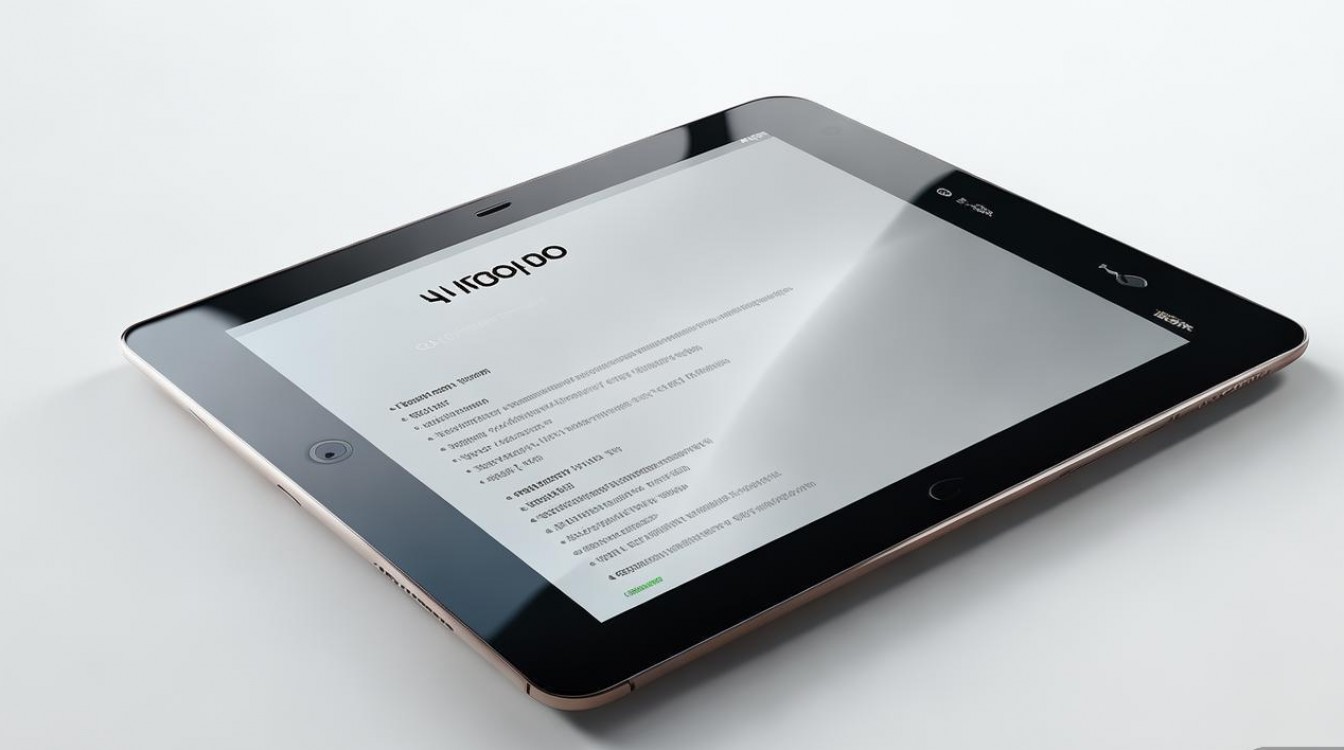
接下来是“屏幕锁定”设置,支持指纹、密码、图案等多种解锁方式,按照提示完成设置即可,随后进入“恢复与备份”页面,若旧设备为OPPO手机或平板,可通过“一键换机”功能转移数据;若无旧设备或数据,选择“不恢复”并点击“下一步”,系统会显示个性化推荐界面,可选择兴趣标签以优化内容推荐,完成后点击“开始使用”,平板将进入主屏幕,激活流程至此全部完成。
整个激活过程约需5-15分钟,具体时间取决于网络速度和系统更新大小,若过程中遇到卡顿或失败,可尝试重启平板或检查网络连接,若问题仍未解决,可联系OPPO客服获取支持。
以下是相关问答FAQs:
Q1:激活过程中提示“网络连接失败”怎么办?
A1:首先检查Wi-Fi密码是否正确,或尝试切换至其他网络,若使用移动数据,确保SIM卡已开通流量服务且信号稳定,也可重启路由器或平板后重试,若仍失败,建议前往OPPO官方服务中心检查硬件问题。

Q2:激活后是否必须绑定OPPO账户?
A2:绑定OPPO账户非强制操作,但未绑定账户将无法使用云服务同步数据、应用商店会员权益以及“查找设备”等功能,建议在激活后尽快登录账户,或通过“设置-系统-账户”选项补登,以充分发挥设备功能。
版权声明:本文由环云手机汇 - 聚焦全球新机与行业动态!发布,如需转载请注明出处。


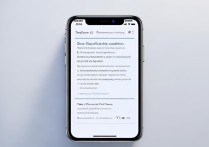









 冀ICP备2021017634号-5
冀ICP备2021017634号-5
 冀公网安备13062802000102号
冀公网安备13062802000102号